Una plantilla de cronograma de Keynote es un formato prediseñado para crear visuales cronogramas en el software de presentación de Apple. Esta plantilla te ofrece un marco para organizar eventos o actividades en orden cronológico. Por lo tanto, muestra eventos, proyectos o hitos fácilmente de una manera atractiva.
Lasplantillas de cronogramas de Keynote vienen en varios estilos. Estas plantillas vienen con gráficos, colores y fuentes personalizables para adaptarse a las preferencias de los usuarios. Usarlas puede optimizar tu flujo de trabajo y ahorrarte tiempo a la hora de crear presentaciones de aspecto profesional. Explora el siguiente artículo para obtener más información.
Cómo crear un diagrama de flujo de cronograma en Keynote
Keynote ha sido diseñado para crear presentaciones utilizando texto, imágenes y otros elementos multimedia. Una característica útil de Keynote es su capacidad para crear diagramas de flujo de cronograma. Un diagrama de flujo de cronograma representa visualmente eventos o actividades que ocurren a lo largo del tiempo. Esto te permitirá mostrar cronogramas de una manera clara y fácil de entender.
A continuación te mostramos es una guía rápida para crear un diagrama de flujo de cronograma en Keynote.
Paso 1: abre Keynote y crea una nueva presentación. Puedes borrar el «Título» y «Subtítulos» para dejar espacio para tu cronograma. A continuación, haz clic en el icono «Formas», que se encuentra en la barra de herramientas y selecciona la opción «Líneas».
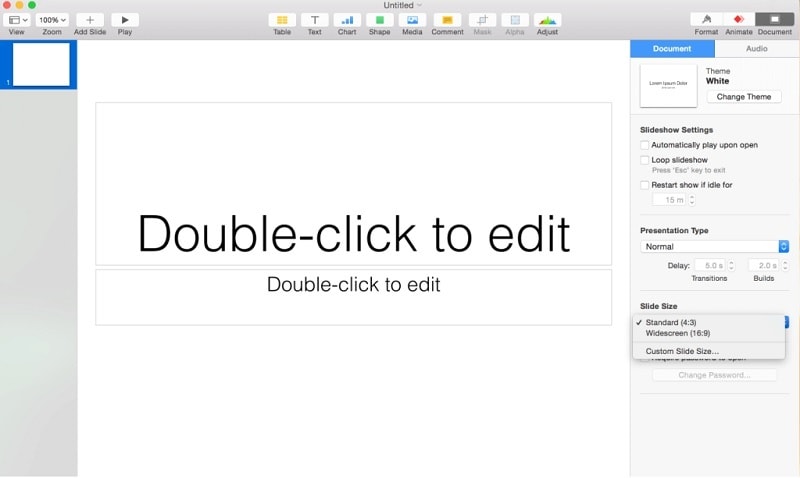
Paso 2: elige el tipo de línea que deseas usar para tu cronograma y dibújala en tu diapositiva. Añade marcadores a tu cronograma seleccionando una vez más el icono «Formas» y eligiendo una forma para representar cada evento o meta. Alternativamente, puedes seleccionar tu «Forma» preferida en «Insertar» > «Gráfico».
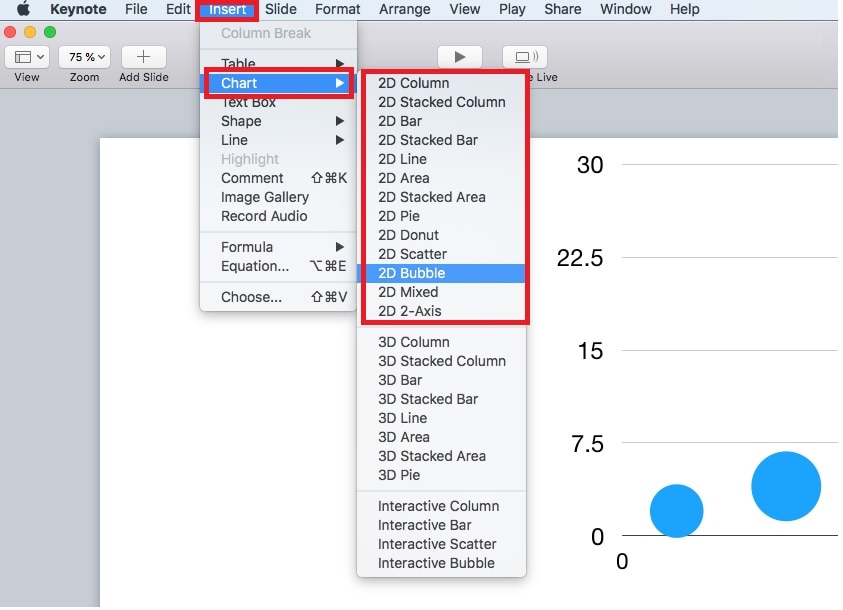
Paso 3: añade texto a cada marcador para describir el evento o meta. A continuación, ajusta el tamaño y la posición de cada marcador y línea para crear el diseño deseado. Por último, personaliza el color y estilo de tu cronograma seleccionando cada elemento y eligiendo las opciones deseadas. Una vez que se hayan completado todos los pasos anteriores, tu cronograma en Keynote debería tener este aspecto:

Ventajas y desventajas
A continuación se presentan algunas ventajas y desventajas de utilizar Keynote como herramienta principal para crear cronogramas.
Recursos y sitios web para plantillas de cronograma de Keynote
Si buscas plantillas de cronograma de Keynote, estos son algunos sitios web a los que podrás echar un vistazo. Cada uno de estos sitios web ofrece una gran variedad de plantillas de cronogramas de Keynote. Asegúrate de explorar tu selección para encontrar la plantilla perfecta.
1. Template.net
Este sitio web ofrece una gran variedad de plantillas de cronogramas de Keynote con diferentes estilos y diseños. Algunas plantillas son gratuitas, mientras que otras están disponibles para su compra. Este sitio web es fácil de usar y navegar, lo que lo convierte en un excelente recurso para plantillas de gran calidad.

2. KeynotePro
KeynotePro es un sitio web que se especializa en temas y plantillas de Keynote. Ofrecen una selección de plantillas de cronograma que se pueden descargar tras realizar un pago. Además, este sitio web ofrece una excelente atención al cliente para ayudar a los usuarios a personalizar sus plantillas y aprovechar al máximo sus presentaciones de Keynote.
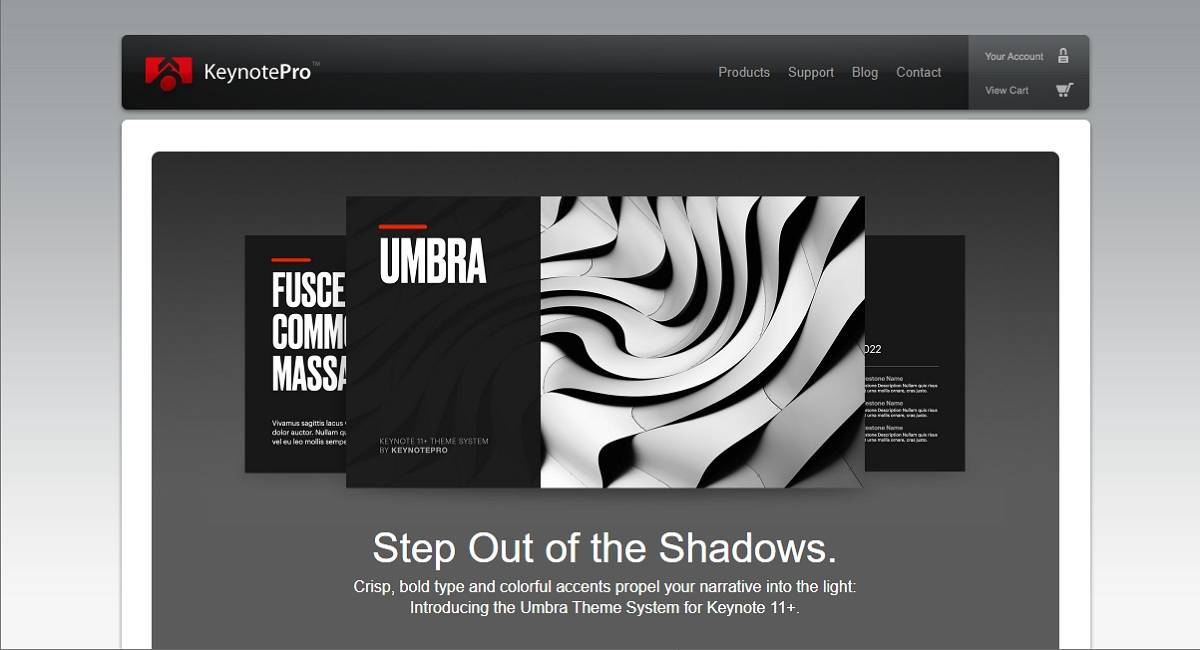
3. GraphicRiver
GraphicRiver es un mercado de recursos de diseño, incluyendo plantillas de cronogramas de Keynote. Diseñadores profesionales han creado plantillas que están disponibles para su compra en esta herramienta. Este sitio web también proporciona una vista previa de cada plantilla y reseñas de clientes, lo que facilita a los usuarios encontrar la plantilla perfecta de acuerdo a sus necesidades.
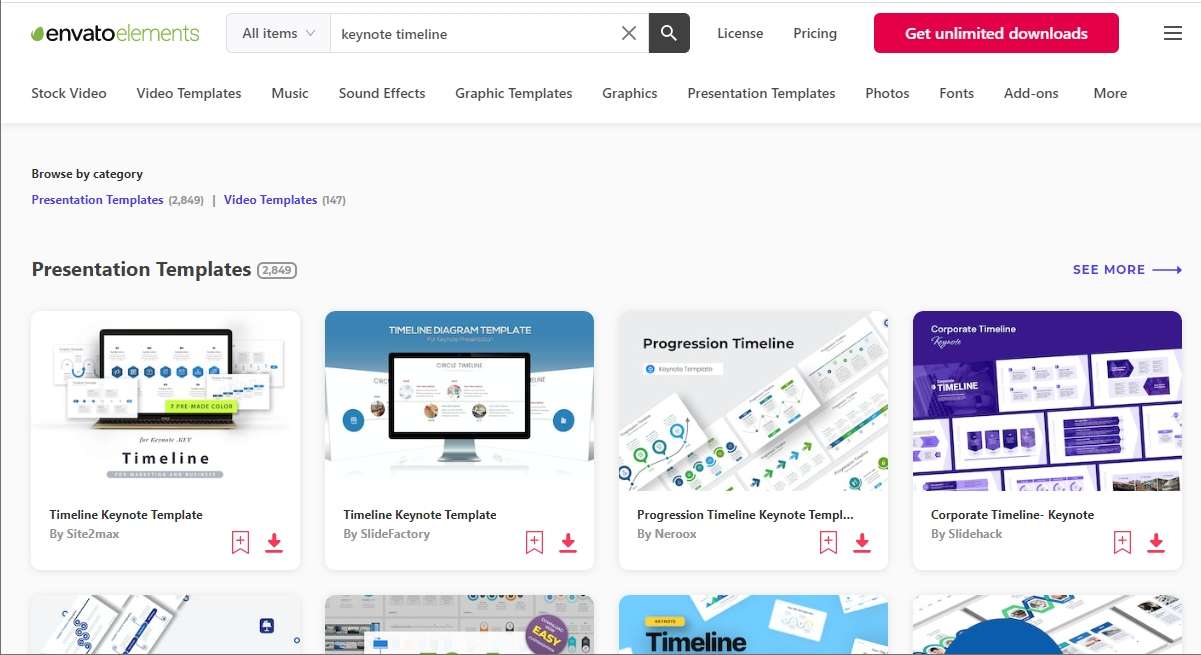
4. SlideSalad
SlideSalad ofrece una colección de plantillas de cronogramas de Keynote que están disponibles para su compra. Aquí podrás encontrar una gran variedad de diseños y estilos para cubrir diferentes necesidades. Además, las plantillas de cronogramas de Keynote de SlideSalad son muy personalizables. Los usuarios pueden modificar colores, fuentes y diseños para que coincidan con su marca y mensaje.
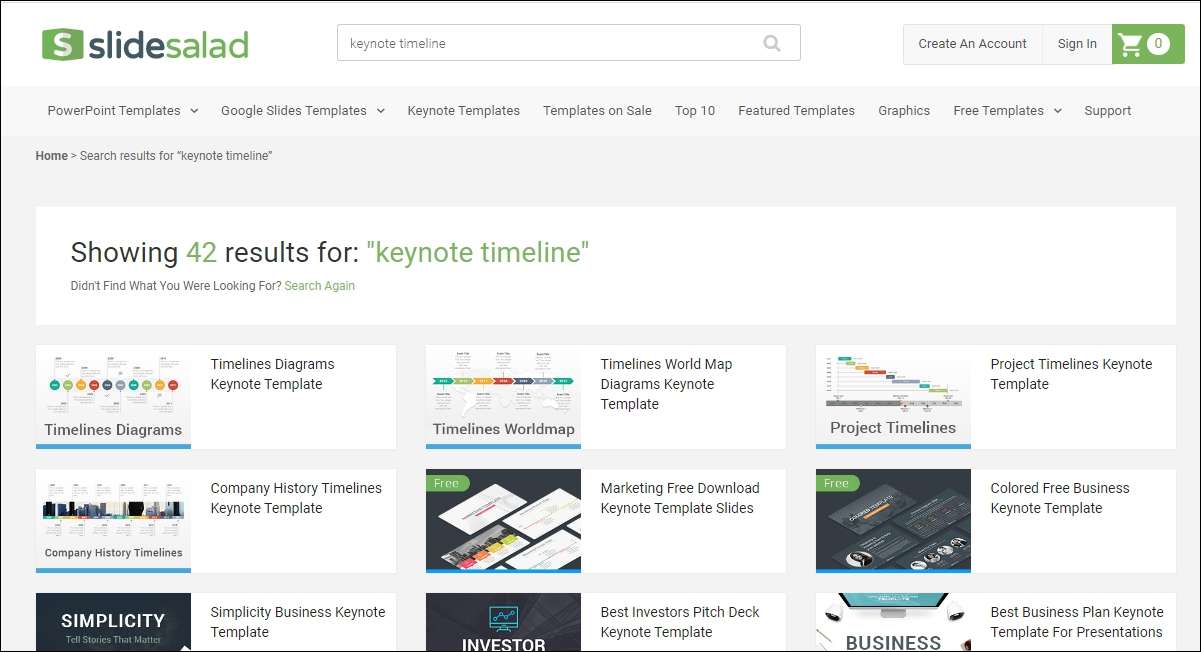
5. Creative Market
Creative Market es una plataforma para que creadores independientes vendan sus recursos de diseño, incluyendo plantillas de línea de temporal de Keynote. Creative Market tiene más de 10 millones de usuarios con la misma cantidad de artículos adquiribles. Además, ofrece una amplia variedad de plantillas de cronograma que se adaptan a tus necesidades.
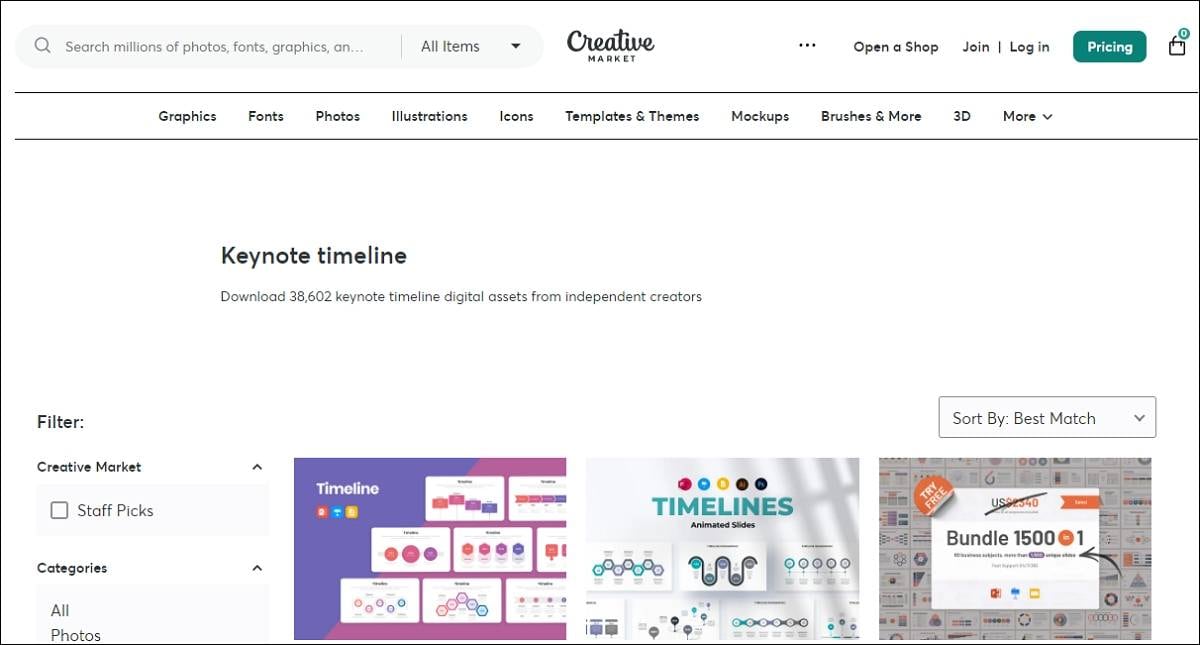
Cómo crear un cronograma en EdrawMind
EdrawMind es una potente herramienta de diagramación y mapas mentales perfecta para crear cronogramas. Con una interfaz fácil de usar y una amplia variedad de plantillas personalizables, EdrawMind facilita la creación de cronogramas de aspecto profesional en tan solo unos clics.
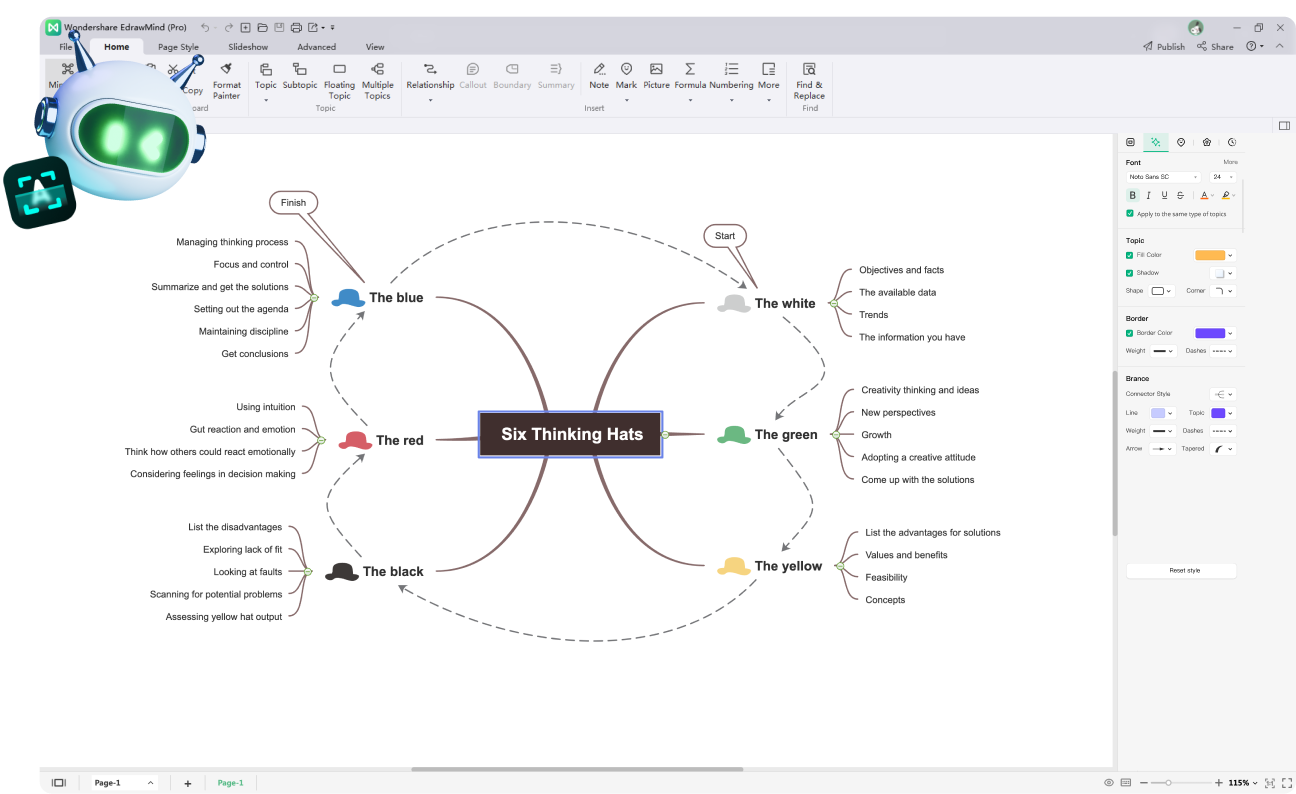
1. Características clave
Además de crear bonitos cronogramas, estas son las características clave de EdrawMind.
- EdrawMind tiene una gran variedad de plantillas personalizables para crear cronogramas.
- El programa utiliza una interfaz de arrastrar y soltar fácil de usar.
- Está equipado con funciones de colaboración, incluyendo la coedición y comentarios en tiempo real.
- EdrawMind tiene una versátil compatibilidad con una amplia variedad de formatos de archivo.
- Se integra con populares servicios de almacenamiento en la nube, incluyendo Google Drive, OneDrive y Dropbox.
2. Cómo crear un cronograma con EdrawMind
Para crear un cronograma usando plantillas en EdrawMind, sigue estos pasos:
Paso 1
Descarga e instala Wondershare EdrawMind en tu ordenador. A continuación, inicia la aplicación. Haz clic en «Nuevo» y elige un «Cronograma» en las plantillas disponibles. Selecciona una plantilla de cronograma que se ajuste a tus necesidades y vincúlala para abrir la plantilla en el lienzo.
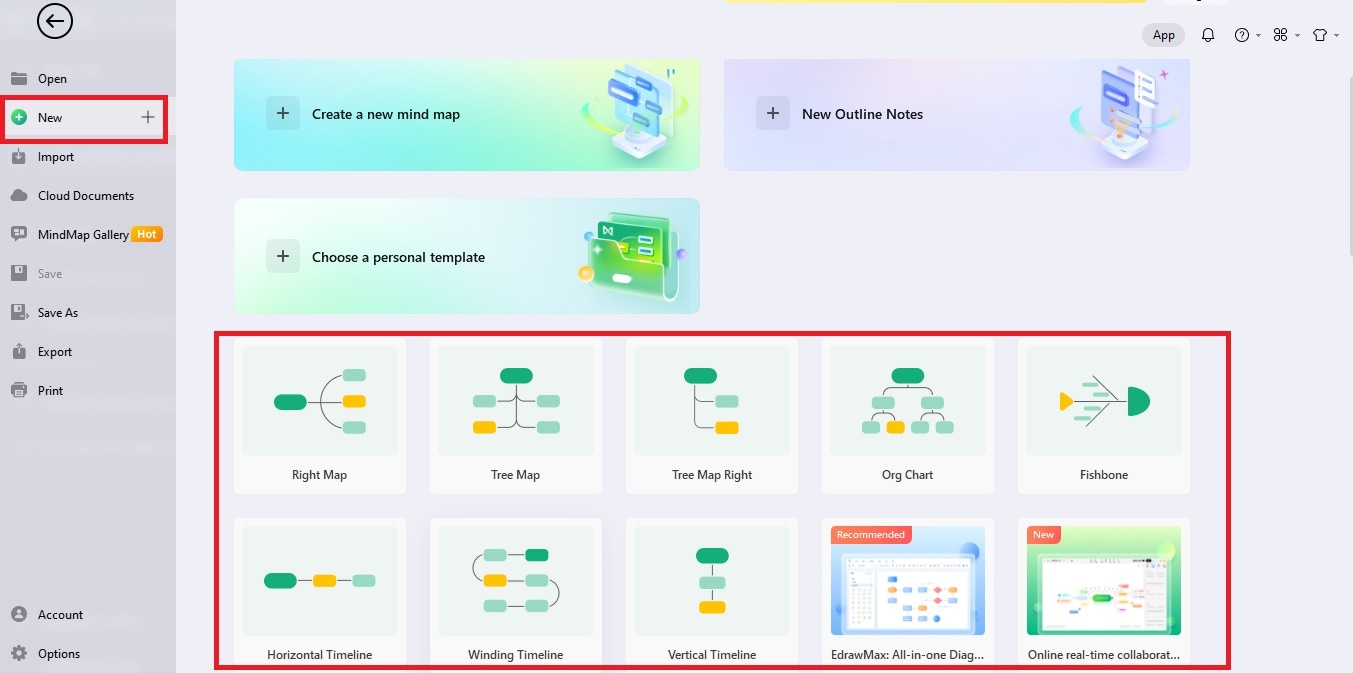
Paso 2
Personaliza la plantilla de cronograma añadiendo texto, cambiando colores y ajustando el diseño para que coincida con tus necesidades.
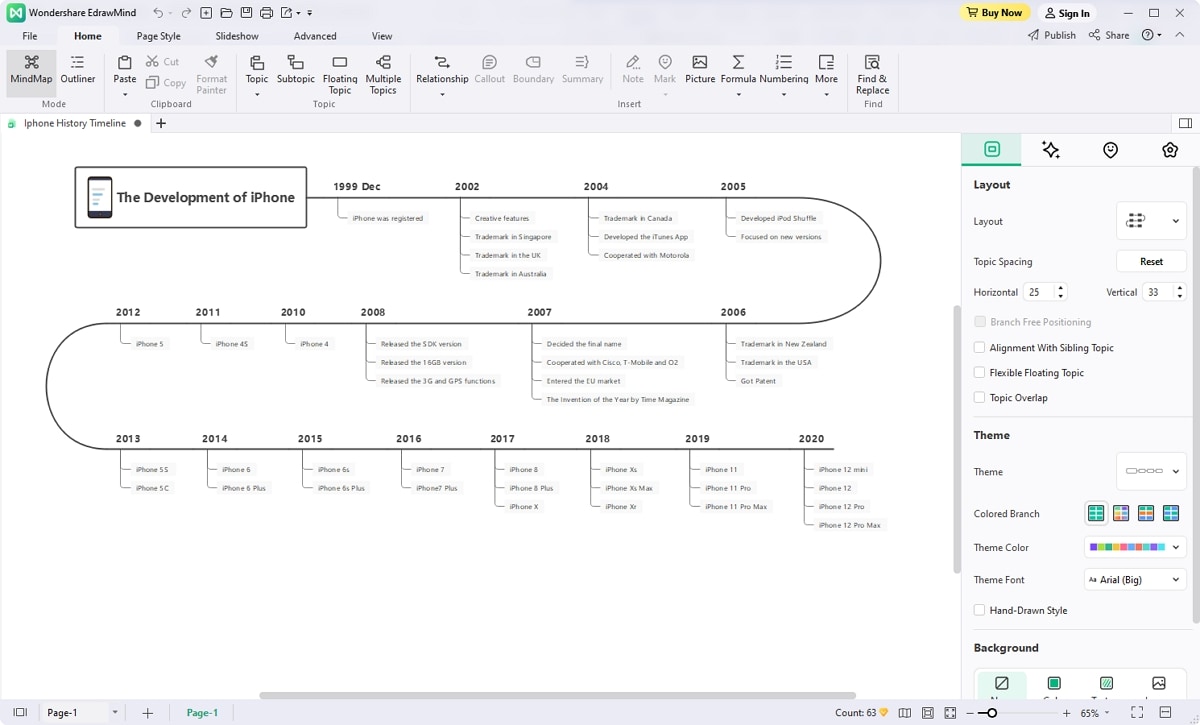
3. Cómo añadir y administrar tareas en el cronograma con EdrawMind
Podrás añadir y administrar tareas en tu cronograma para establecer plazos y dependencias. Esto se lleva a cabo de la siguiente manera:
Paso 1
Tras crear tu cronograma, dirígete a «Avanzado» > «Tarea» en la parte superior de la barra de herramientas. Tras ello, podrás añadir, eliminar o modificar tareas para establecer plazos y dependencias.
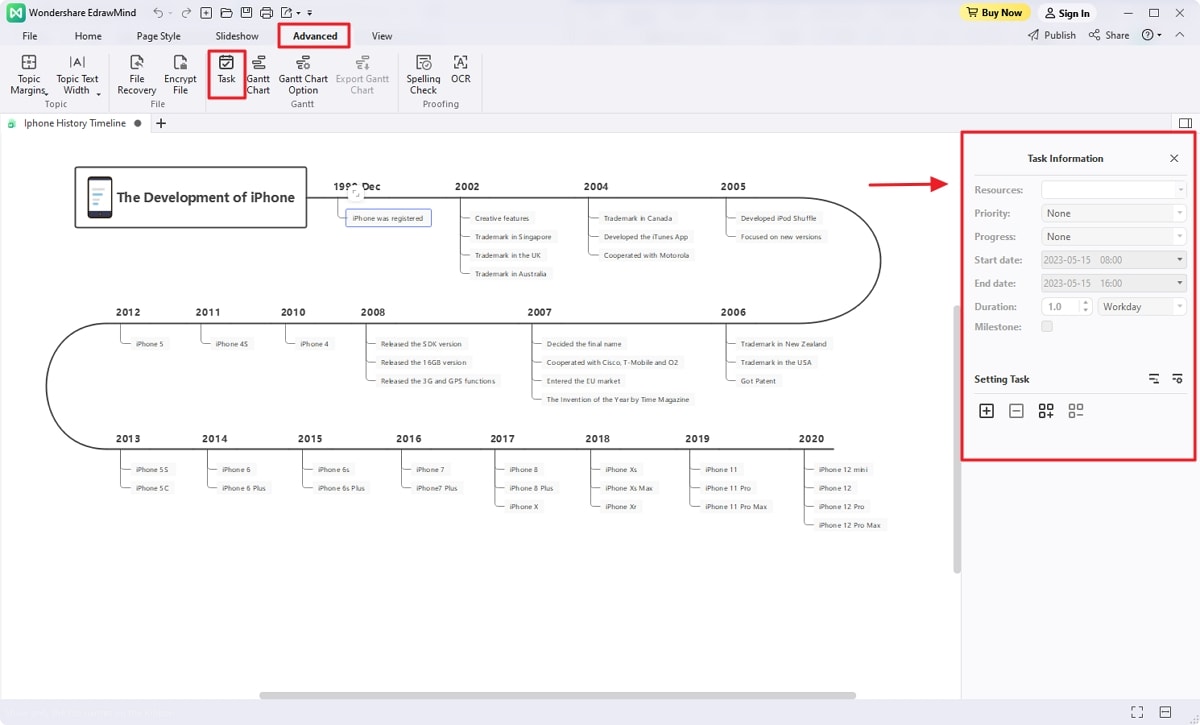
Paso 2
Una vez que hayas terminado de crear tu cronograma, podrás guardarlo en tu dispositivo o exportarlo como un archivo PDF o imagen. También puedes compartir tu cronograma con otras personas invitándolas a colaborar o compartiendo un enlace.
4. Ventajas y desventajas
Estas son las ventajas y desventajas de usar EdrawMind para crear cronogramas.
Plantillas y recursos de cronogramas de EdrawMind
EdrawMind ofrece una gran variedad de plantillas de cronogramas fáciles de usar y personalizar según tus necesidades. Podrás encontrar estas plantillas y mucho más en el sitio web de EdrawMind.
Estas son algunas de las plantillas más populares disponibles:
1. Plantilla de cronograma de Study Smarter
Las plantillas de cronogramas de Study Smarter son excelentes para mostrar eventos e logros históricos. Estas plantillas te permiten añadir imágenes, descripciones y fechas a cada evento. Estas plantillas son ideales para estudiantes, educadores y profesionales que necesitan presentar eventos y logros históricos de una manera clara y atractiva.
2. Cronograma para la gestión del trabajo en Fiona_
Esta plantilla de Fiona_ es perfecta para visualizar cronogramas de proyectos y realizar un seguimiento del progreso. Esta herramienta te permite crear cronogramas con tareas, plazos y dependencias. La creación de un cronograma como este proporciona un esquema para garantizar que las tareas se completen a tiempo y dentro del presupuesto.
3. Plantilla de cronograma en Delta Life
Este cronograma resalta la importancia de una gestión eficiente del tiempo mediante la asignación de franjas horarias dedicadas al trabajo, socializar, comidas y actividades de ocio. Además, reconoce el potencial de las herramientas en línea para facilitar ajustes en tiempo real y realizar un seguimiento de las revisiones.
💡Obtén más información sobre las creativas plantillas de cronograma de Google Slides que puedes seleccionar y usar de manera rápida para tu próxima presentación.
Conclusión
Keynote es una potente aplicación de presentación que puede crear diagramas de flujo de cronograma. Aunque requiere conocimientos avanzados, Keynote ofrece varias opciones de personalización.
Si deseas crear cronogramas, te recomendamos echar un vistazo a Wondershare EdrawMind. Se trata de una herramienta intuitiva y fácil de usar que puede ayudarte a crear cronogramas y diagramas de flujo de aspecto profesional en cuestión de minutos. Pruébalo y comprueba cómo puede agilizar el proceso de creación de tu presentación en cuestión de minutos.



 aquí.
aquí.  aquí.
aquí. 



